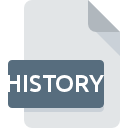
HISTORYファイル拡張子
Eclipse IDE Local History
-
DeveloperThe Eclipse Foundation
-
Category
-
人気1 (1 votes)
HISTORYファイルとは何ですか?
HISTORY拡張子を使用するファイルの完全な形式名はEclipse IDE Local Historyです。 The Eclipse Foundationは、Eclipse IDE Local History形式の標準を定義しました。 HISTORYファイル形式は、 Windowsシステムプラットフォームにインストールできるソフトウェアと互換性があります。 HISTORYファイル形式は、1205他のファイル形式とともに開発用ファイルカテゴリに属します。 HISTORYファイルをサポートする最も人気のあるソフトウェアはEclipseです。 Eclipseというソフトウェアは、The Eclipse Foundationによって作成されました。ソフトウェアおよびHISTORYファイルに関する詳細情報を見つけるには、開発者の公式Webサイトを確認してください。
HISTORYファイル拡張子をサポートするプログラム
次のリストは、HISTORY互換プログラムを特徴としています。 HISTORYファイルは、モバイルを含むすべてのシステムプラットフォームで検出されますが、それぞれがそのようなファイルを適切にサポートする保証はありません。
HISTORYファイルを開くには?
HISTORY拡張子を持つファイルを開くことができないことには、さまざまな原因があります。 明るい面では、 Eclipse IDE Local Historyファイルに関連する最も発生している問題は複雑ではありません。ほとんどの場合、専門家の支援がなくても迅速かつ効果的に対処できます。 以下のリストは、発生した問題に対処するプロセスをガイドします。
ステップ1.Eclipseを取得する
 HISTORYファイルを開いて操作する際の問題は、おそらく、マシンに存在するHISTORYファイルと互換性のある適切なソフトウェアがないことに関係しています。 この問題の解決方法は非常に簡単です。 Eclipseをダウンロードして、デバイスにインストールします。 ページの上部には、サポートされているオペレーティングシステムに基づいてグループ化されたすべてのプログラムを含むリストがあります。 Eclipseをインストールしてダウンロードする最も安全な方法は、開発者のWebサイト(The Eclipse Foundation)にアクセスし、提供されたリンクを使用してソフトウェアをダウンロードすることです。
HISTORYファイルを開いて操作する際の問題は、おそらく、マシンに存在するHISTORYファイルと互換性のある適切なソフトウェアがないことに関係しています。 この問題の解決方法は非常に簡単です。 Eclipseをダウンロードして、デバイスにインストールします。 ページの上部には、サポートされているオペレーティングシステムに基づいてグループ化されたすべてのプログラムを含むリストがあります。 Eclipseをインストールしてダウンロードする最も安全な方法は、開発者のWebサイト(The Eclipse Foundation)にアクセスし、提供されたリンクを使用してソフトウェアをダウンロードすることです。
ステップ2.Eclipseを最新バージョンに更新する
 Eclipseがシステムにインストールされていても、 HISTORYファイルにアクセスできませんか?ソフトウェアが最新であることを確認してください。 ソフトウェア開発者は、製品の更新されたバージョンで最新のファイル形式のサポートを実装できます。 これは、HISTORYファイルがEclipseと互換性がない理由の1つです。 Eclipseの最新バージョンは後方互換性があり、ソフトウェアの古いバージョンでサポートされているファイル形式を処理できます。
Eclipseがシステムにインストールされていても、 HISTORYファイルにアクセスできませんか?ソフトウェアが最新であることを確認してください。 ソフトウェア開発者は、製品の更新されたバージョンで最新のファイル形式のサポートを実装できます。 これは、HISTORYファイルがEclipseと互換性がない理由の1つです。 Eclipseの最新バージョンは後方互換性があり、ソフトウェアの古いバージョンでサポートされているファイル形式を処理できます。
ステップ3.EclipseをHISTORYファイルに割り当てる
前の手順で問題が解決しない場合は、HISTORYファイルを、デバイスにインストールした最新バージョンのEclipseに関連付ける必要があります。 ファイル形式をデフォルトのアプリケーションに関連付けるプロセスは、プラットフォームによって詳細が異なる場合がありますが、基本的な手順は非常に似ています。

Windowsのデフォルトプログラムを変更する手順
- マウスの右ボタンでHISTORYをクリックすると、オプションを選択するメニューが表示されます
- 次に、オプションを選択し、を使用して利用可能なアプリケーションのリストを開きます
- 最後の手順は、オプションを選択して、Eclipseがインストールされているフォルダーへのディレクトリパスを指定することです。 あとは、常にこのアプリを使ってHISTORYファイルを開くを選択し、をクリックして選択を確認するだけです。

Mac OSのデフォルトプログラムを変更する手順
- HISTORY拡張子を持つファイルをクリックしてアクセスするドロップダウンメニューから、[ 情報]を選択します
- [開く]セクションに進みます。閉じている場合は、タイトルをクリックして利用可能なオプションにアクセスします
- リストから適切なプログラムを選択し、[ すべて変更... ]をクリックして確認します。
- この変更が。HISTORY拡張子を持つすべてのファイルに適用されることを通知するメッセージウィンドウが表示されます。 [ 持続する]をクリックして、選択を確定します
ステップ4.HISTORYでエラーを確認します
ポイント1〜3にリストされている手順を厳密に実行しましたが、問題はまだ存在しますか?ファイルが適切なHISTORYファイルかどうかを確認する必要があります。 ファイルを開く際の問題は、さまざまな理由で発生する可能性があります。

1. 問題のHISTORYがコンピューターウイルスに感染していないことを確認します
HISTORYがウイルスに感染していることが判明した場合、これが原因でアクセスできなくなる可能性があります。 ウイルス対策ツールを使用してすぐにファイルをスキャンするか、システム全体をスキャンして、システム全体が安全であることを確認します。 スキャナがHISTORYファイルが安全でないことを検出した場合、ウイルス対策プログラムの指示に従って脅威を中和します。
2. HISTORYファイルの構造が損なわれていないことを確認します
別の人から問題のHISTORYファイルを受け取りましたか?もう一度送信するよう依頼してください。 ファイルのコピープロセス中に、ファイルが不完全または破損した状態になる可能性があります。これは、ファイルで発生した問題の原因である可能性があります。 インターネットからHISTORY拡張子を持つファイルをダウンロードすると 、エラーが発生し、ファイルが不完全になる場合があります。ファイルをもう一度ダウンロードしてください。
3. ログインしているユーザーに管理者権限があるかどうかを確認します。
一部のファイルは、それらを開くために昇格されたアクセス権を必要とします。 必要な特権を持つアカウントに切り替えて、Eclipse IDE Local Historyファイルを再度開いてください。
4. システムにEclipseを実行するのに十分なリソースがあることを確認してください
システムの負荷が重い場合、HISTORY拡張子のファイルを開くために使用するプログラムを処理できない場合があります。この場合、他のアプリケーションを閉じます。
5. オペレーティングシステムとドライバーの最新の更新があるかどうかを確認します。
プログラムとドライバーの最新バージョンは、 Eclipse IDE Local Historyファイルの問題を解決し、デバイスとオペレーティングシステムのセキュリティを確保するのに役立ちます。 使用可能なシステムまたはドライバーのアップデートのいずれかが、特定のソフトウェアの古いバージョンに影響を与えるHISTORYファイルの問題を解決する可能性があります。
あなたは助けたいですか?
拡張子にHISTORYを持つファイルに関する、さらに詳しい情報をお持ちでしたら、私たちのサービスにお知らせいただければ有難く存じます。こちらのリンク先にあるフォーム欄に、HISTORYファイルに関する情報をご記入下さい。

 Windows
Windows 
